Взаиморасчеты с поставщиками
В этой статье мы поделимся полезной информацией о том, как использовать SelSup для мониторинга взаиморасчетов с поставщиками и отслеживания деталей закупок.
Взаиморасчеты с поставщиками
Чтобы ознакомиться с данными, перейдите в раздел «Закупки — > Взаиморасчеты». Здесь вы увидите две таблицы:
Первая таблица отображает обороты за выбранный период. В ней показывается сумма закупки товаров и то, сколько было заплачено за них без фильтрации по поставщикам.
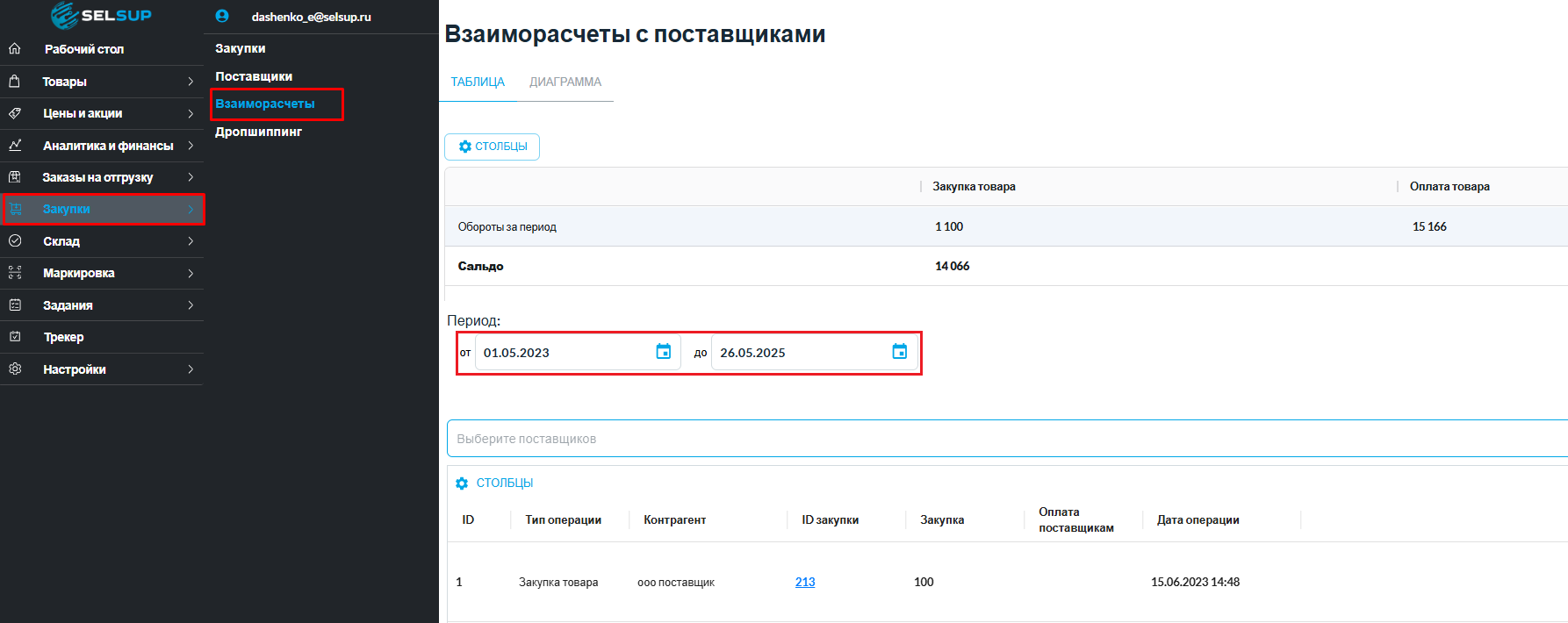
Просмотреть эту таблицу можно в формате диаграммы, переключившись на вкладку «Диаграмма».
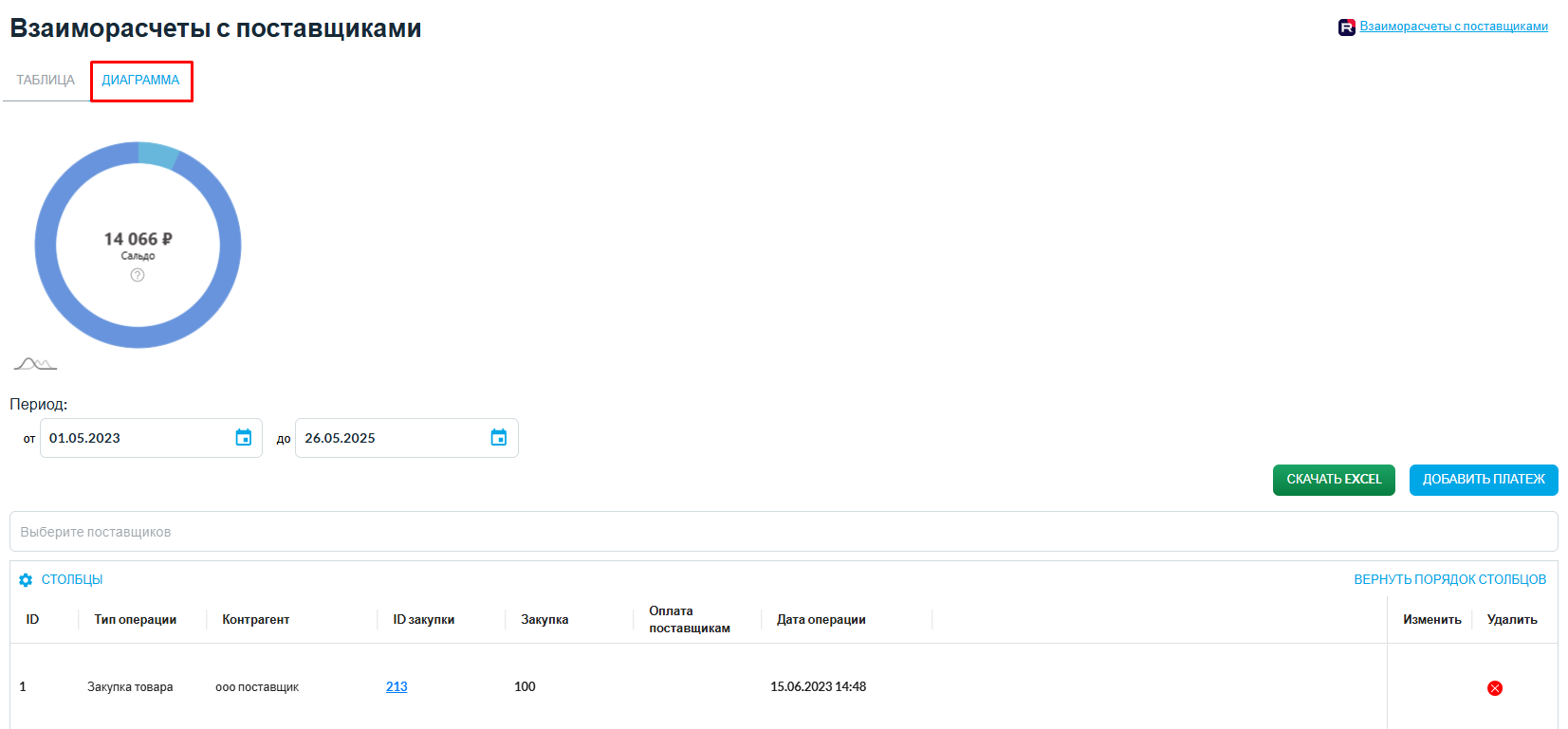
Во второй таблице вы можете просмотреть информацию о сумме закупки, а также оплаты по конкретному поставщику, включая даты проведения и совершения оплаты. В строке «Выберите поставщиков» над второй таблицей можно выбирать контрагента для просмотра информации только по нему.
Для удобства таблицу можно скачать в Exel-файле, нажав на кнопку «Скачать Excel».
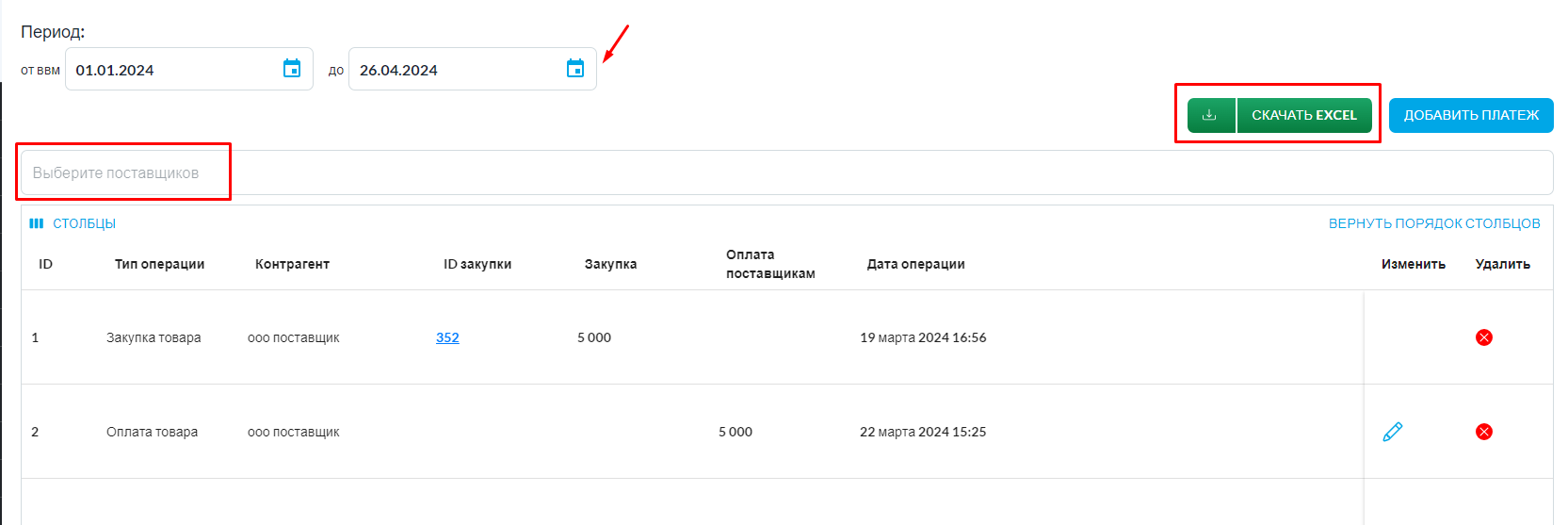
Добавление оплаты происходит в интерфейсе раздела. Кликните на кнопку «Добавить платеж», в открывшемся окне заполните необходимые данные: выберите контрагента, укажите дату и сумму платежа. При добавлении нового поставщика нажмите на знак «+» для внесения информации о нем.
В случае ошибочного выбора поставщика можно отредактировать информацию — кликните на значок карандаша. После заполнения всех данных нажмите «Сохранить», чтобы добавить платеж во взаиморасчеты.
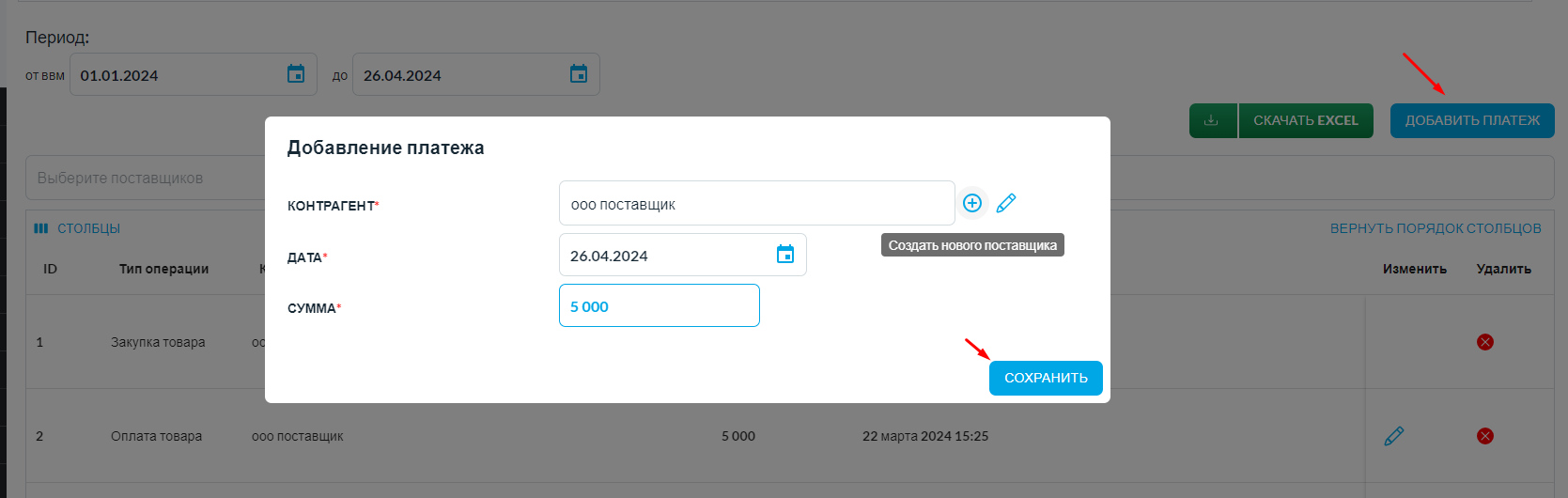
После сохранения информацию о платеже можно отредактировать — нажмите на значок карандаша в столбце «Изменить». Для удаления как платежа, так и соответствующей закупки, можете воспользоваться значком крестика в столбце «Удалить».
Подробная инструкция по работе с закупками товара тут.
На главную статью по аналитике и финансовому учету в SelSup.





